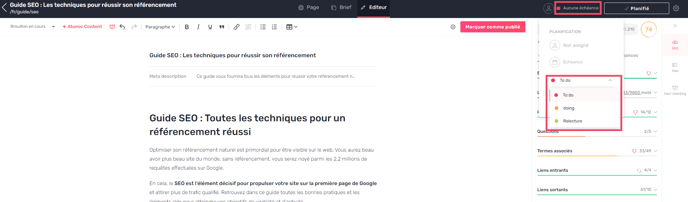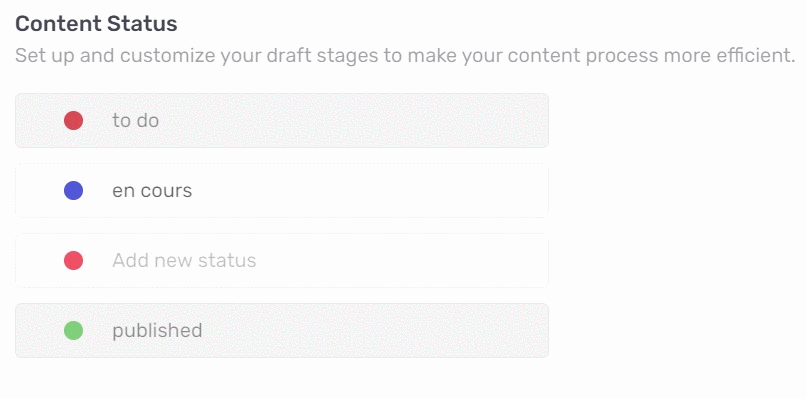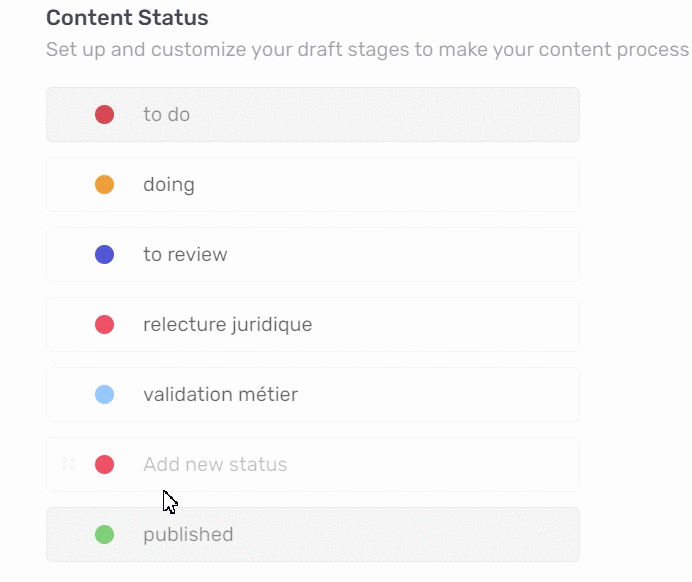Personnalisez les statuts des brouillons pour coller à votre process de production
Sommaire
Pourquoi personnaliser les statuts des brouillons ?
|
Free trial |
Custom Legacy |
Basic |
Business |
Unlimited |
|
✅ |
✅ |
✅ |
✅ |
✅ |
Lorsque vous créez un brouillon de contenu, qu’il s’agisse d’un Nouveau Contenu ou d’un Contenu Existant, celui-ci prend par défaut le statut “to do”, c’est-à-dire “à faire”.
Lorsque vous publiez un contenu dans votre CMS et le déclarez dans Semji en cliquant sur le bouton “Marquer comme publié” du brouillon correspondant, ce brouillon change automatiquement de statut pour basculer en “published”.
Le statut est donc un renseignement concernant l’étape à laquelle est rendu le contenu au sein de votre process ou workflow de production interne.
Les deux étapes présentées plus haut “to do” et “published” sont importantes : elles permettent à la Plateforme Semji d’organiser vos contenus.
Mais vous pouvez aussi personnaliser votre workflow de production selon vos besoins de relecture par exemple.
Pourquoi personnaliser les statuts des brouillons ?
Semji est pensée comme un véritable outil de gestion de production, vous permettant d’intégrer à la fois les différents acteurs de votre process, mais aussi les différentes étapes de votre process de rédaction et d’optimisation interne.
En personnalisant les statuts des brouillons, c’est-à-dire en ajoutant autant d’étapes que nécessaire, puis en renseignant pour chaque brouillon le bon statut à un instant T, vous apportez à votre équipe une information précieuse.
À savoir : La modification et la création de statut d’un brouillon est accessible uniquement par les propriétaires de l'espace de travail. N'hésitez pas à le contacter afin de faire évoluer vos droits ou en ajoutant les statuts souhaités.
Comment créer et modifier les statuts ?
Pour personnaliser les statuts de votre workflow de production, vous devez avoir le statut d’Owner de votre espace de travail.
N’hésitez pas à consulter notre article sur la gestion des utilisateurs pour vérifier le statut dont vous disposez pour accèder aux fonctionnalités de Semji.
1. Connectez-vous à votre interface Semji.
2. Rendez-vous dans vos paramètres.
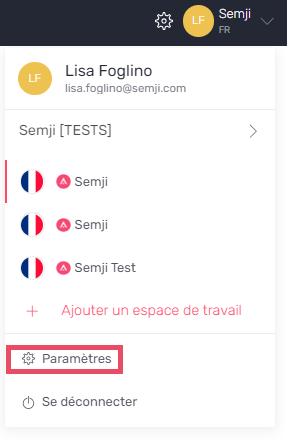
3. Vous accédez à un onglet de paramétrage général de votre espace de travail, appelé “Paramètres généraux”.
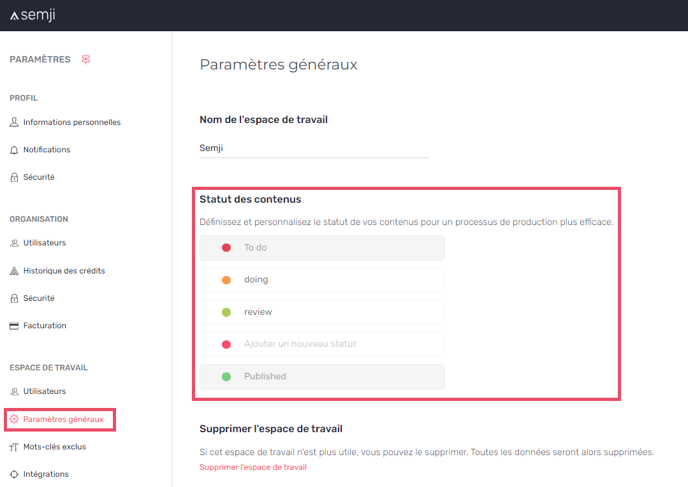
4. Dans cet onglet, vous pouvez non seulement renommer ou supprimer votre espace de travail, mais aussi modifier les statuts des contenus qui s’affichent sur chaque brouillon de votre espace de travail.
5. Pour éditer un statut, il vous suffit de le survoler avec votre souris : un curseur apparaît alors, matérialisant le fait que l’intitulé du statut est modifiable.
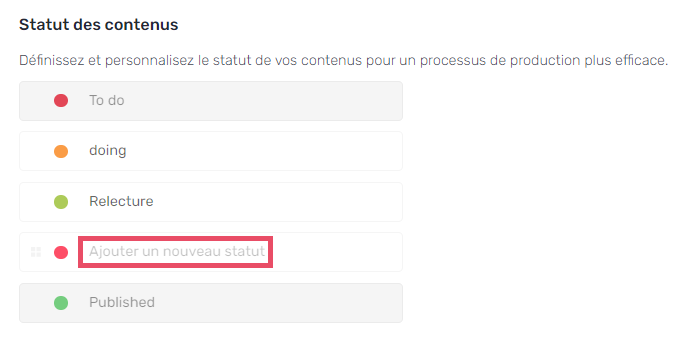
À gauche du texte, vous pouvez cliquer sur le rond coloré pour modifier la couleur de ce statut.
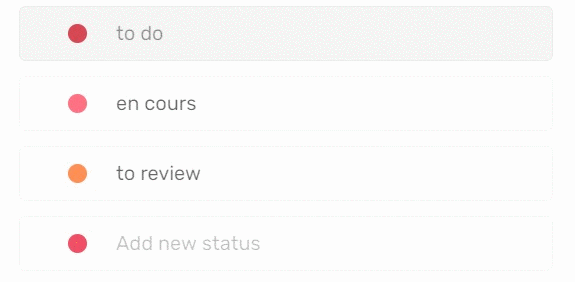
Notre conseil : Les couleurs sont un repère visuel supplémentaire pour vos équipes et facilitent le tri ou l’identification des brouillons qui les concernent. Nous vous recommandons d’affecter des couleurs bien distinctes à chaque étape pour éviter les confusions. Vous pouvez aussi opter pour le traditionnel trio “rouge orange vert”, facile à appliquer si votre processus ne comporte que 3 étapes.
Enfin, vous pouvez cliquer sur la petite croix à droite du statut pour le supprimer. Un message de confirmation apparaît alors, vous permettant d’éviter les erreurs de clics et de valider l’action souhaitée. La suppression du statut entraîne en effet sa suppression pour tous les brouillons en cours et à venir.
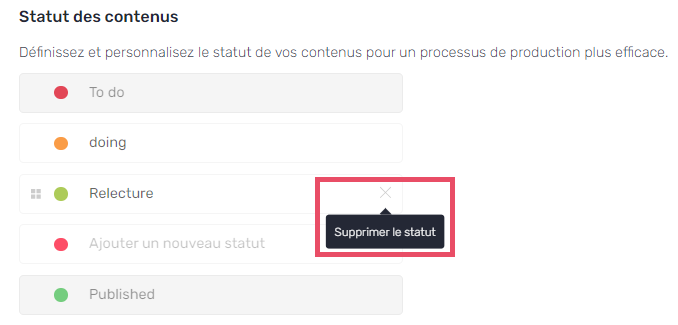
Un peu plus bas, une ligne “Ajouter un nouveau statut” vous permet de saisir une nouvelle étape, un nouveau statut pour vos brouillons. Vous pouvez alors personnaliser son intitulé et sa couleur de la même manière.
Ajoutez autant de nouveaux statuts que nécessaire pour vos équipes et le bon déroulement de votre projet éditorial !
Enfin, placez votre souris sur les quatre carrés gris à gauche du rond coloré pour déplacer un statut en “drag and drop” et le faire glisser à l’emplacement souhaité. Réordonnez ainsi les étapes de votre process pour qu’elles correspondent à la réalité.
À noter : comme expliqué plus haut, les deux statuts “to do” et “published” ne sont actuellement pas modifiables, car ils sont importants pour le bon fonctionnement de la Plateforme.
Comment changer le statut d’un brouillon ?
Ces statuts des contenus que vous avez définis dans le paramétrage de votre espace de travail se retrouvent ensuite sous la forme d’un menu déroulant pour chaque brouillon que vous créez ou éditez au sein de la plateforme Semji.
Ils sont accessibles :
- Lors de la création d’un brouillon
Via la méthode d’import de pages (Contenu Existant) ou de création d'un contenu (Nouveau contenu)
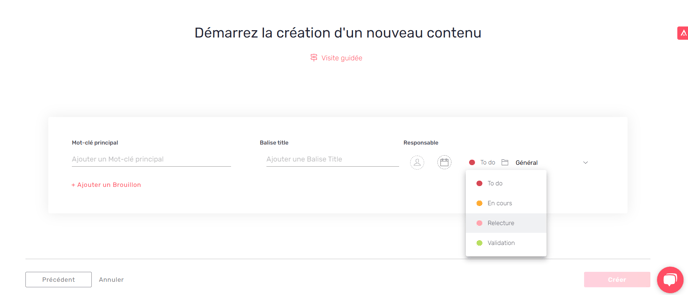
- Dans l’onglet Planning qui liste les contenus en cours de rédaction / optimisation.
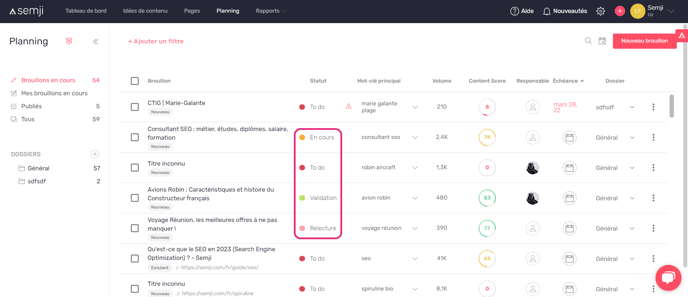
En cliquant sur l’intitulé de la colonne “Status”, vous pouvez classer les contenus en fonction de leur statut, par ordre alphabétique. Une petite flèche vous indique alors le sens du classement : la flèche vers le bas indique un classement de A à Z, et la flèche vers le haut de Z à A.

À noter : le statut “Published” bénéficie d’un onglet dédié au sein du Planning. Il permet de mettre à part les contenus sur lesquels il n’y a a priori plus aucune action à mener… jusqu’à ce que vous décidiez que ce contenu mérite une nouvelle optimisation.
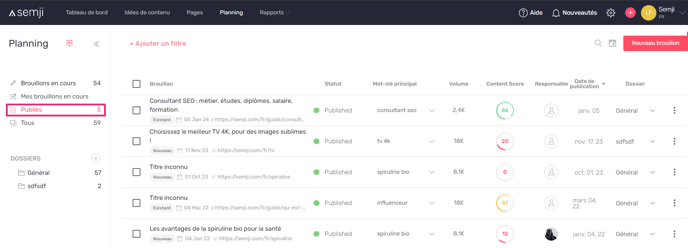
- Et bien sûr, le statut du brouillon est accessible dans l’éditeur du brouillon. Vous pouvez donc le modifier à tout moment.